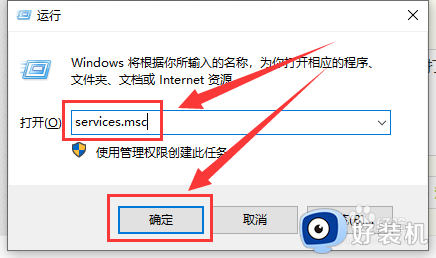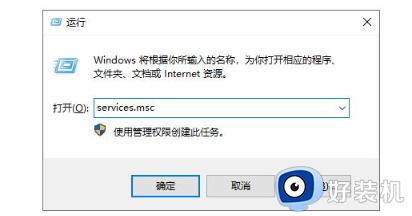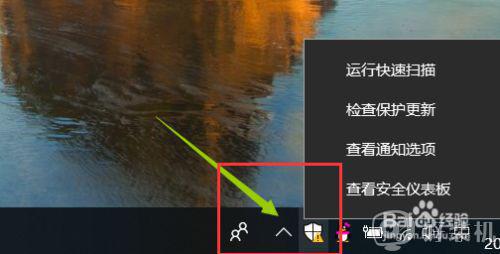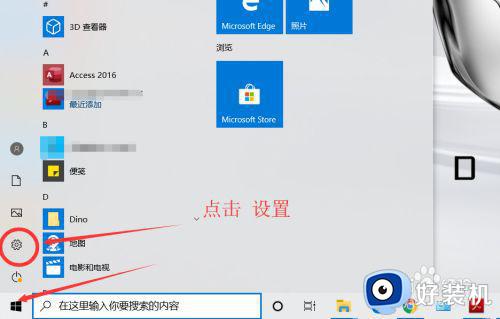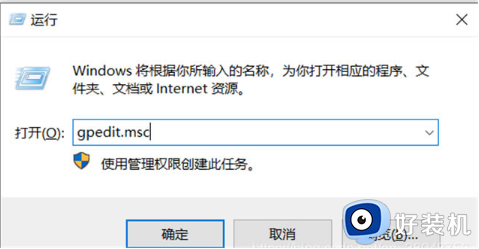win10 安全中心关闭教程 win10安全中心如何彻底关闭
时间:2023-08-22 12:02:24作者:huige
在win10系统中内置有安全中心功能,如果将其开启可以让电脑更加安全,默认情况下就是开启状态,但是并不是所有人都喜欢这个功能,很多人都想知道win10安全中心如何彻底关闭,如果你也想关闭的话,那就不妨紧跟着笔者一起来学习一下win10安全中心的详细关闭教程吧。
方法如下:
1、打开开始菜单或者直接按Win键,然后点击设置进入到设置界面。
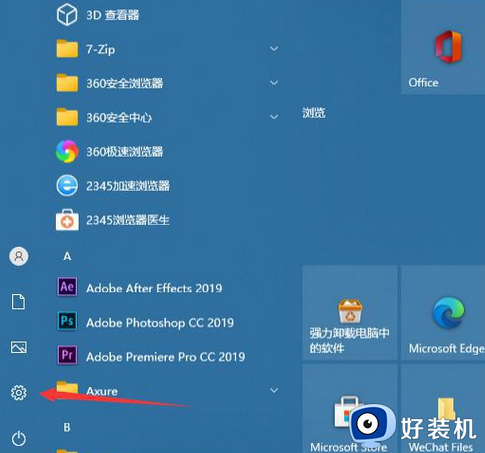
2、点击Windows设置下的【更新和安全】。
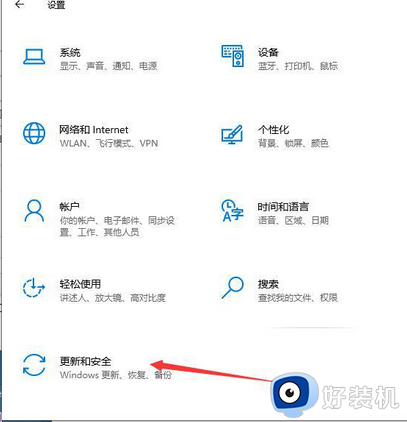
3、点击左侧的Windows安全,然后选择【病毒和威胁防护】。
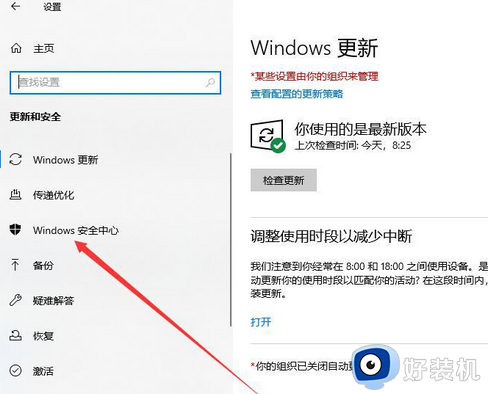
4、打开Windows Defender安全中心,点击病毒和威胁防护设置下方的【启用】按钮。
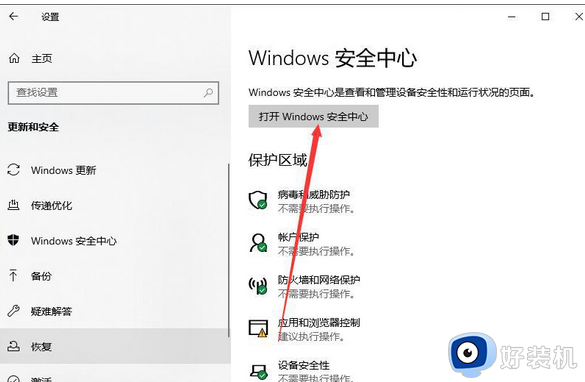
5、然后再将页面中所有开关都关闭就OK啦。
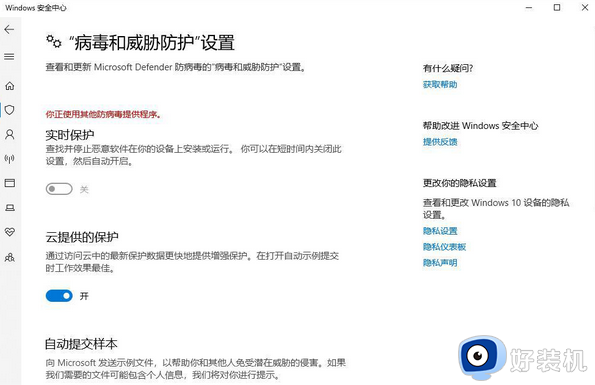
以上给大家介绍的就是win10安全中心彻底关闭的详细方法,有想要关闭的用户们可以学习上述方法步骤来进行关闭即可。